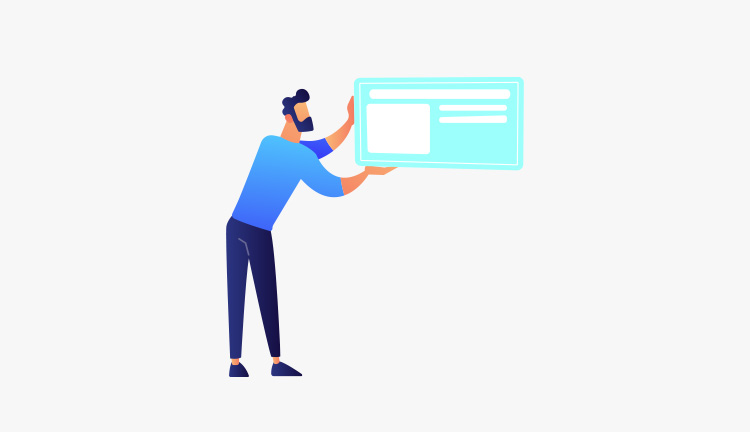

WordPressのページID・カテゴリーID・タグIDの確認方法がわからない・・・。確認方法を教えてくれ!
このような方向けの記事になります。
WordPressでサイト運営をしているとページIDなどが必要になる事がありますよね。なので本記事ではページID・カテゴリーID・タグIDの確認方法を解説していきます。
もくじ
特に用意するものなくて、WordPressの管理画面から簡単に確認する事ができます。
※各IDはWordPress側で自動的に振り分けられるので、ご自身で変更する事はできませんm(__)m
ページIDの確認方法【投稿・固定ページ】
【投稿】と【固定ページ】は確認方法が同じなので一緒に解説していきまね。
ページIDを確認する手順下記です。
- ①:【投稿一覧】を開く
- ②:IDを確認したいページを開く
- ③:URLにページIDが表示される
【投稿】を例にして解説していきます。
固定ページのIDを知りたい方は【固定ページ一覧】から同じように操作してみてください。
①:【投稿一覧】を開く
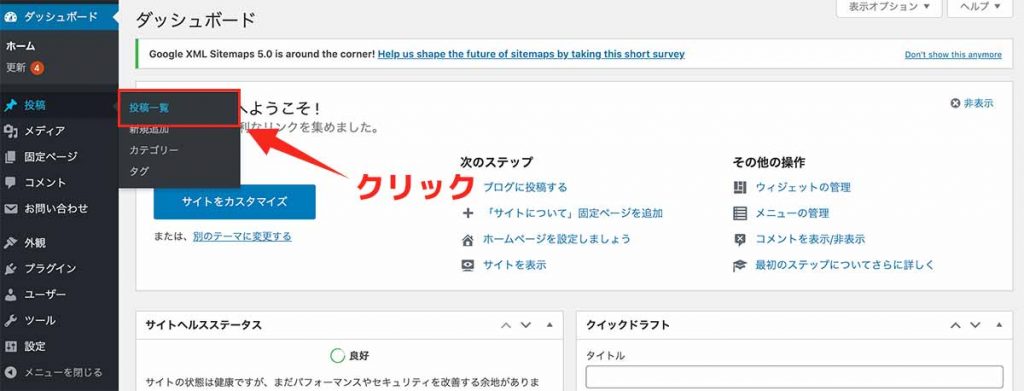
管理画面の【投稿】から【投稿一覧】を開きます。
②:IDを確認したいページを開く
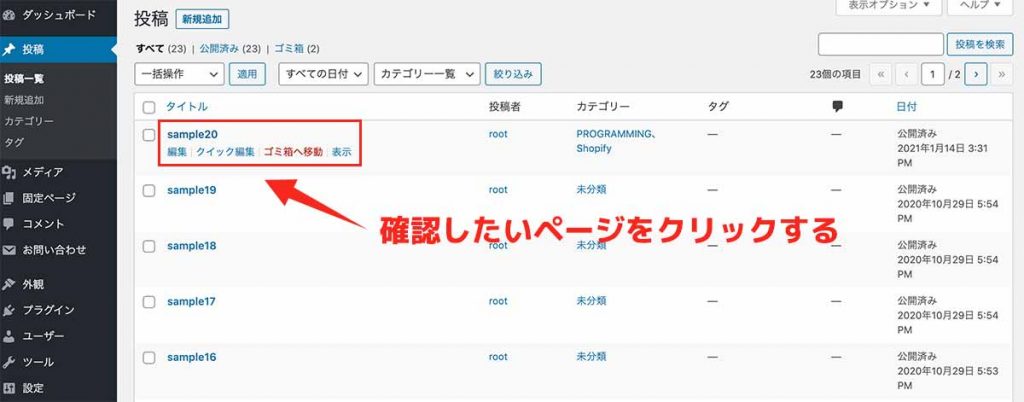
記事一覧が表示されましたらIDを確認したいページをクリックしましょう。
③:URLにページIDが表示される

ページの編集画面が開けましたら、こちらのページのURLを見てみましょう。
上のようなURLの構造になっていると思います。
こちらの【?post=数字】という部分の数字がIDとなります。
固定ページの場合も同じように表示されていると思います。
以上でページIDの確認は完了となります。
カテゴリーIDの確認方法
カテゴリーIDを確認する手順は下記です。
- ①:【カテゴリー】を開く
- ②:IDを確認したいカテゴリーを開く
- ③:URLにカテゴリーIDが表示される
順番に解説していきます。
①:【カテゴリー】を開く
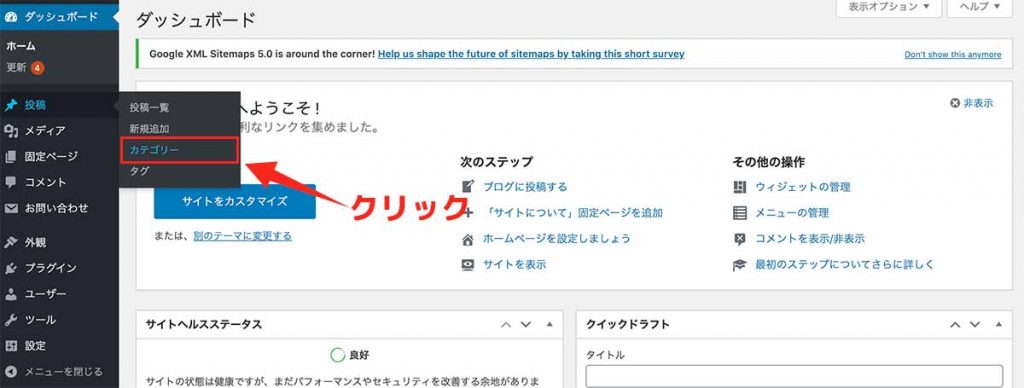
WordPressの管理画面の【投稿】から【カテゴリー】を開きましょう。
②:IDを確認したいカテゴリーを開く
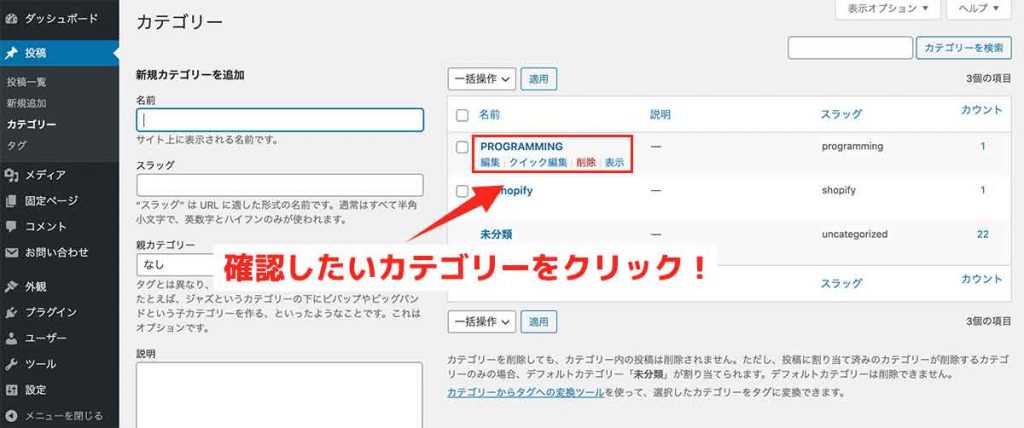
カテゴリーの一覧が表示されていると思います。
こちらからIDを確認したいカテゴリーをクリックしましょう。
③:URLにカテゴリーIDが表示される
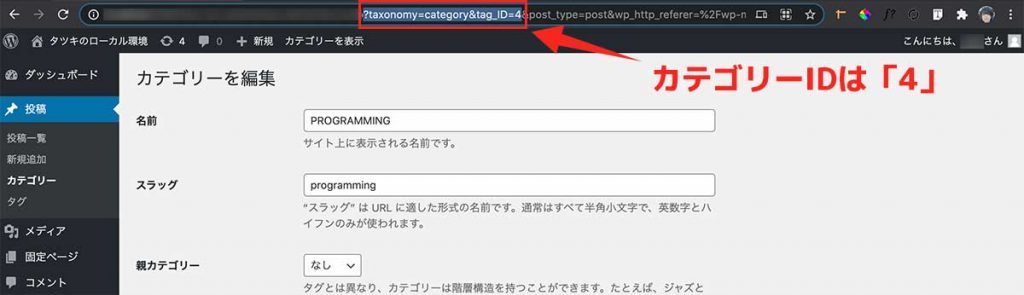
カテゴリーの編集画面が開けましたらURLの下記の部分を確認しましょう。
【?taxonomy=category&tag_ID=数字】という部分があると思います。こちらの数字の部分がカテゴリーのIDとなります。
なので、今回の場合ですと「4」という数字がこのカテゴリーのIDとなります。
以上でカテゴリーIDの確認は完了となります。
タグIDの確認方法
タグIDを確認する手順は下記となります。
- ①:【タグ】を開く
- ②:IDを確認したいタグを開く
- ③:URLにタグIDが表示される
サクッと解説していきます。
①:【タグ】を開く
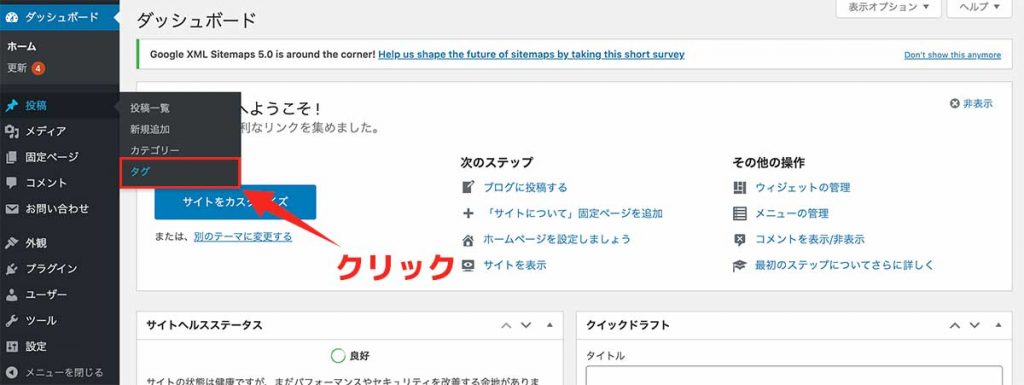
WordPress管理画面の【投稿】から【タグ】を開きましょう。
②:IDを確認したいタグを開く
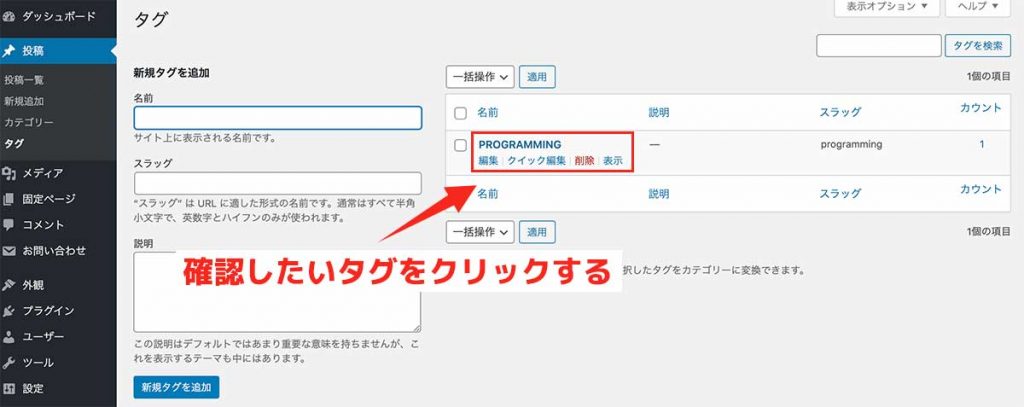
タグの一覧が表示されますので、IDを確認したタグをクリックして編集画面を開きます。
③:URLにタグIDが表示される
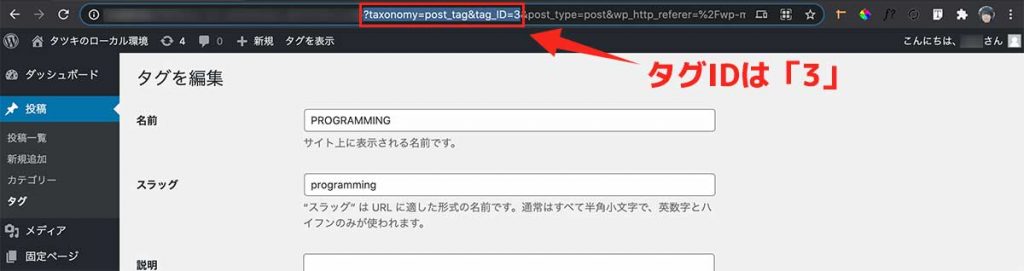
タグの編集画面が表示されたらURLの下記の部分に注目してみてください。
上の【?taxonomy=post_tag&tag_ID=数字】という部分の数字がタグのIDとなります。上のURLですと「3」というのがタグIDとなります。
以上でタグIDの確認は完了となります。
まとめ:ページID・カテゴリーID・タグIDはURLから確認できる
全てに共通する部分として、管理画面の【各ページ・カテゴリ・タグ】の編集画面のURLから確認する事ができます。
早見表は下記となります。
- ページID:?post=数字
- カテゴリーID:?taxonomy=category&tag_ID=数字
- タグID:?taxonomy=post_tag&tag_ID=数字
上記の数字の部分がIDとなります。
このようにURL内の「?」から始まる文字をパラメータと呼びます。サイト運営をしていく上で必要になる知識かと思いますので、何となく覚えておきましょう。
それではまた。

